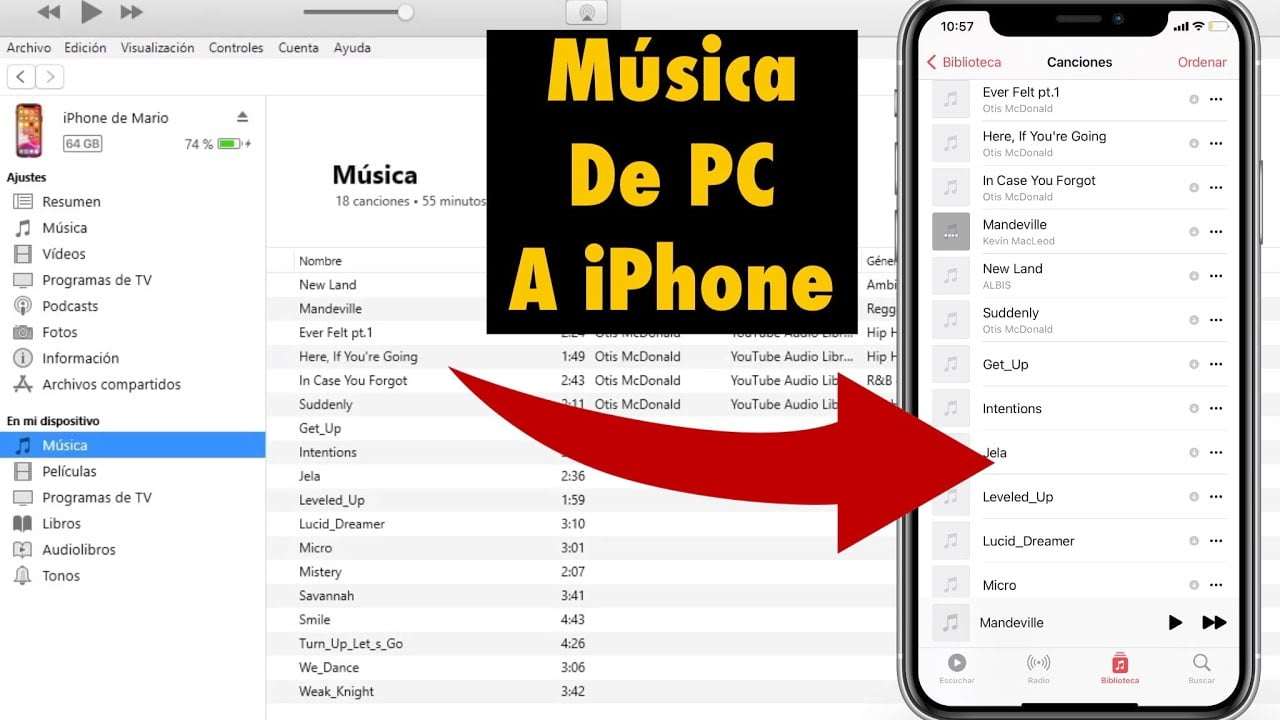
Agregar música a un iPhone desde una PC es una tarea sencilla, pero puede resultar confusa para aquellos usuarios que no están familiarizados con los procesos de sincronización de dispositivos. En este artículo, se explicará paso a paso cómo transferir música desde una PC a un iPhone utilizando iTunes y otras herramientas alternativas. De esta forma, los usuarios podrán disfrutar de su colección de música favorita en su iPhone sin problemas.
¿Cómo pasar un vídeo de mi computadora a mi iPhone?
Si quieres disfrutar de tus vídeos favoritos en tu iPhone, lo primero que debes hacer es transferirlos desde tu computadora. A continuación, te mostramos cómo hacerlo:
Paso 1: Conecta tu iPhone a tu computadora
Usa el cable USB que viene con tu iPhone para conectarlo a tu computadora. Una vez que lo hayas conectado, espera a que aparezca el icono de tu iPhone en la barra lateral de iTunes.
Paso 2: Abre iTunes
Si no tienes iTunes en tu computadora, descárgalo e instálalo desde el sitio web de Apple. Una vez que lo tengas instalado, ábrelo y selecciona tu iPhone en la barra lateral.
Paso 3: Selecciona el vídeo que deseas transferir
Abre la carpeta donde se encuentra el vídeo que quieres transferir. Haz clic derecho en el archivo y selecciona «Agregar a la biblioteca de iTunes». El vídeo aparecerá en la sección «Películas» de iTunes.
Paso 4: Sincroniza tu iPhone con iTunes
Una vez que hayas agregado el vídeo a la biblioteca de iTunes, selecciona tu iPhone en la barra lateral de iTunes y haz clic en la pestaña «Películas». Asegúrate de marcar la opción «Sincronizar películas» y selecciona el vídeo que deseas transferir. Haz clic en «Aplicar» para empezar la sincronización.
Paso 5: Disfruta de tu vídeo en tu iPhone
Después de que se haya completado la sincronización, puedes desconectar tu iPhone de tu computadora y encontrar el vídeo en la aplicación «Videos» de tu iPhone. ¡Ahora puedes disfrutar de tus vídeos favoritos en cualquier lugar!
¿Cómo poner Música en mi iPhone sin iTunes?
Si eres uno de esos usuarios que no quieren utilizar iTunes para agregar música a su iPhone, estás en el lugar correcto. Hay varias opciones para transferir música de tu PC a tu iPhone sin tener que recurrir al software de Apple.
Usando la aplicación Files
Una forma sencilla de agregar música a tu iPhone sin iTunes es utilizando la aplicación «Files» que viene preinstalada en tu dispositivo. Solo necesitas conectar tu iPhone a tu PC y abrir la aplicación «Files». Luego, arrastra y suelta la música desde tu PC a la carpeta «Archivos» en la aplicación «Files» en tu iPhone. ¡Listo! Ahora puedes disfrutar de tu música en tu iPhone.
Usando aplicaciones de terceros
Otra opción es utilizar aplicaciones de terceros como Dropbox, Google Drive o OneDrive. Solo necesitas subir la música que deseas agregar a tu iPhone a una de estas aplicaciones y luego descargarla en tu dispositivo. Estas aplicaciones tienen versiones tanto para PC como para iPhone, lo que las hace muy convenientes para transferir archivos entre dispositivos.
Usando AirDrop
Si tienes un dispositivo Apple adicional, como un MacBook o un iPad, puedes utilizar AirDrop para transferir música a tu iPhone sin iTunes. Solo necesitas activar AirDrop tanto en tu iPhone como en tu otro dispositivo Apple y luego arrastrar y soltar la música desde tu dispositivo a tu iPhone.
Usando aplicaciones de transferencia de archivos
Por último, puedes utilizar aplicaciones de transferencia de archivos como iMazing o AnyTrans para transferir música desde tu PC a tu iPhone sin iTunes. Estas aplicaciones son fáciles de usar y te permiten transferir música, fotos, videos y otros archivos entre dispositivos con facilidad.
Puedes utilizar la aplicación Files, aplicaciones de terceros, AirDrop o aplicaciones de transferencia de archivos para transferir música desde tu PC a tu iPhone sin problemas.
